Formatierter USB-Stick, Daten weg?
Das muss nicht sein. Wenn du schnell merkst, dass du den falschen USB-Stick formatiert hast, bestehen gute Chancen für eine Datenwiederherstellung. Ich zeig dir, wie du MiniTool Power Data Recovery dazu verwenden kannst.

Im heutigen, fiktiven Szenario zeige ich dir, wie du mit MiniTool Power Data Recovery Daten von einem formatierten USB-Stick retten kannst. Den falschen USB-Stick zu formatieren, geht schneller als du denkst. Viele Sticks sehen gleich aus, wenn diese dann nicht beschriftet sind, vertauscht man diese ganz schnell.
Das erste Szenario: Schnellformatierung
Auf meinem 128GB-Stick befinden sich wie auch im letzten Szenario einige Werbedaten und Urlaubsfotos. Aus Versehen erwische ich genau diesen USB-Stick und formatiere ihn. Zum Glück bemerke ich den Fehler sofort.
MiniTool Power Data Recovery – die Rettung?
Diese kostenlose Software zur Datenwiederherstellung findest du auf der Seite des Herstellers: https://de.minitool.com/datenwiederherstellungssoftware/kostenlos-fuer-windows.html
Nach dem Start der Software öffnet sich das Dashboard. In diesem siehst du die vorhandenen Datenträger und spezielle Orte wie direkt vom “Desktop” oder dem “Papierkorb”.
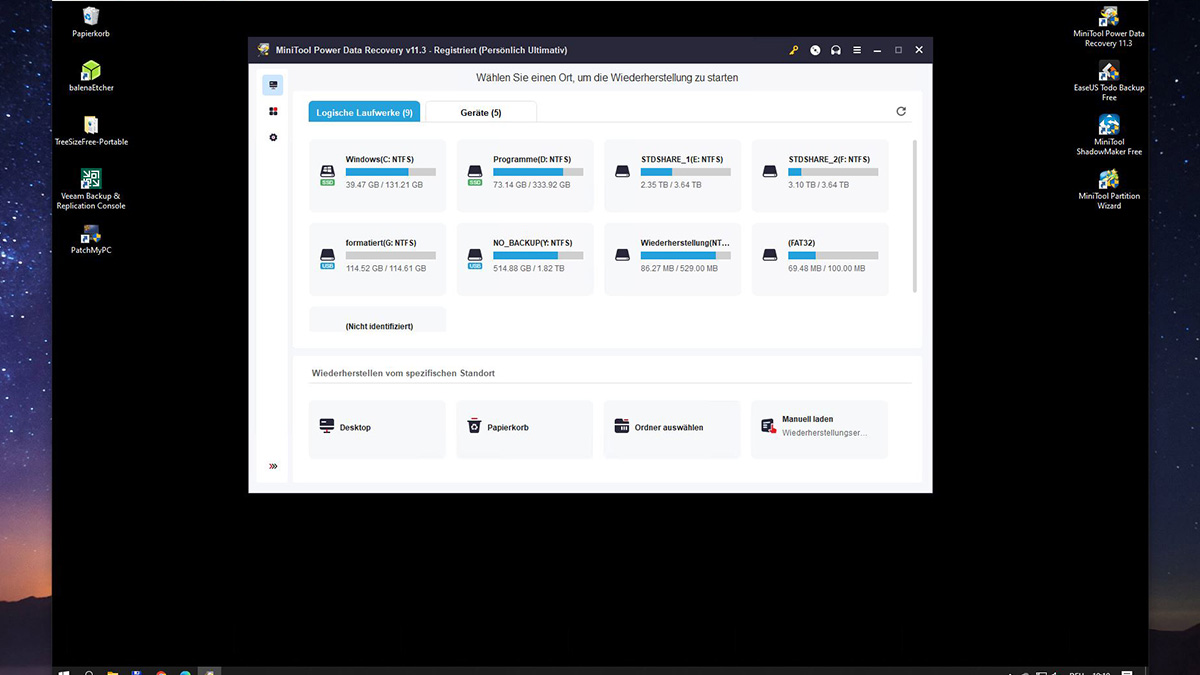
Suche dir deinen USB-Stick. Mit einem Klick auf “Scannen” startet der Durchlauf. Das kann unter Umständen mehrere Stunden dauern.
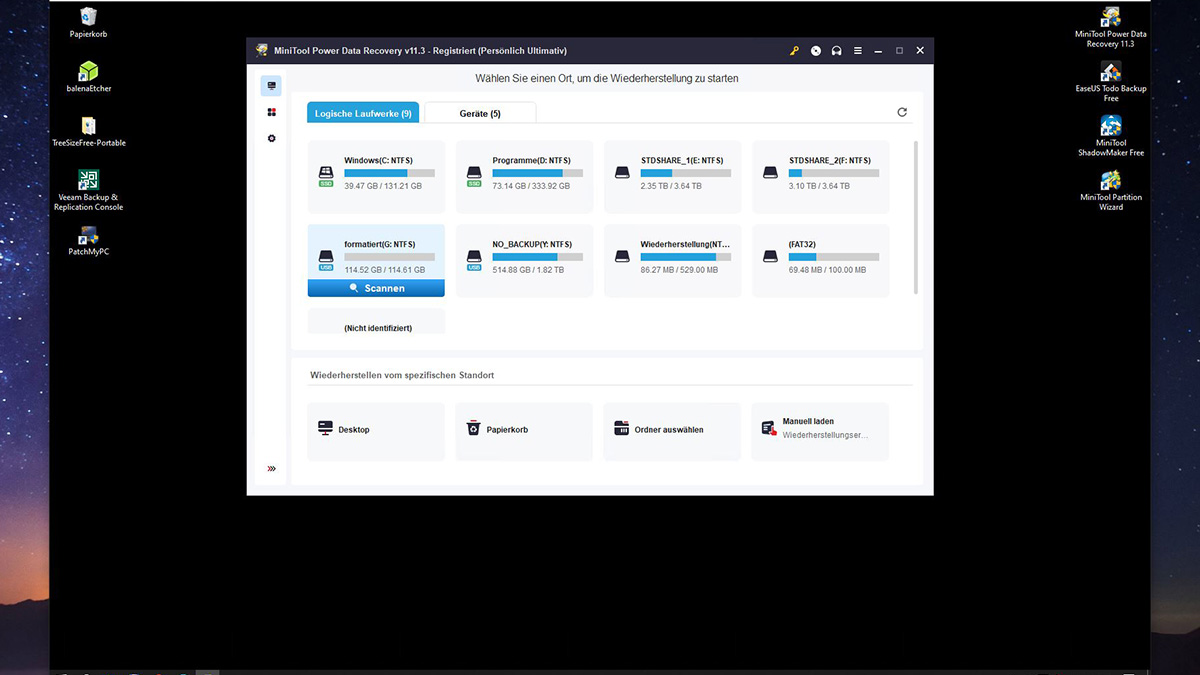
Nach ca. 1,5 Stunden war der Scan abgeschlossen. 54 Dateien wurden gefunden. Das kommt gut hin.
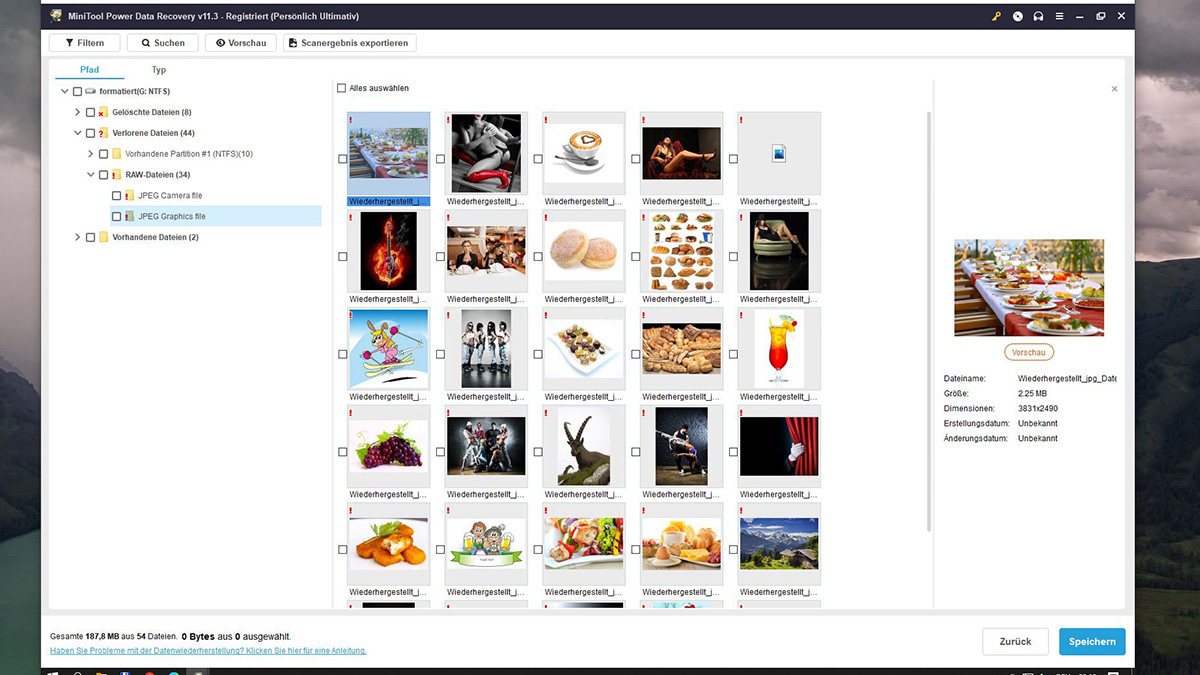
Wähle die Dateien aus welche du wiederherstellen möchtest. Es kann sein, dass die Ordnerstruktur bei dir etwas anders aussieht. Da ich nur Bilder auf dem Stick hatte, habe ich alle Files im Ordner “Raw-Dateien” und deren Unterordnern.
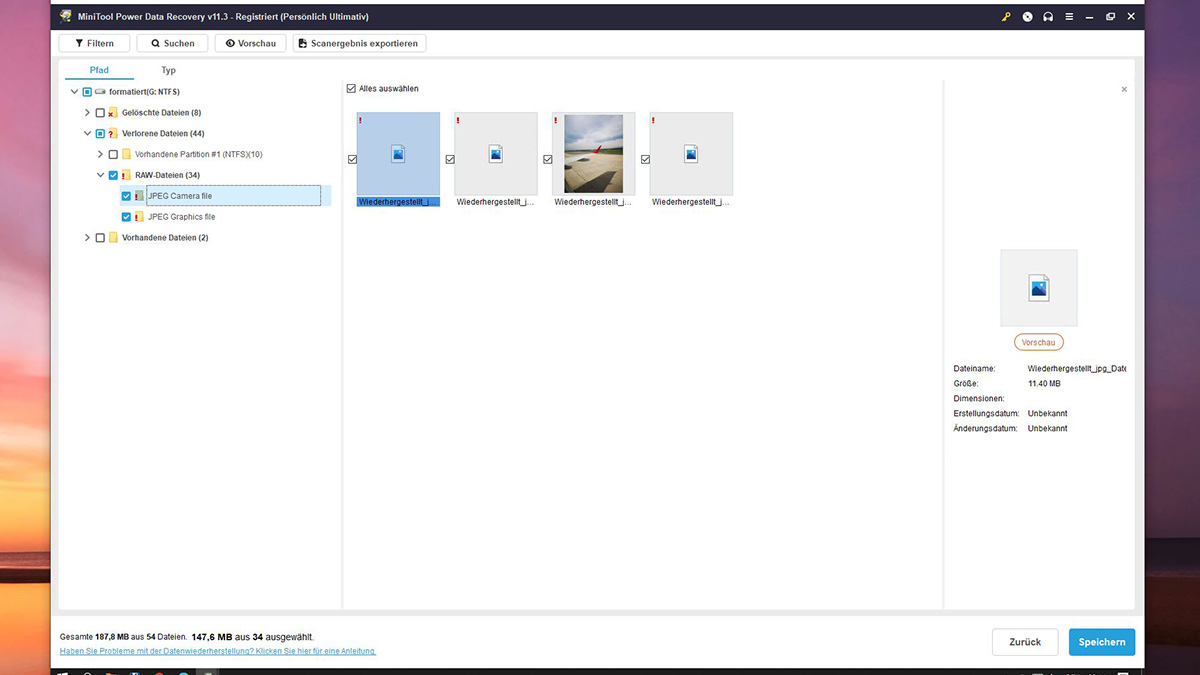
Mit einem Klick auf Speichern gelangst du zum nächsten Fenster. Gib jetzt ein Verzeichnis für die Wiederherstellung der Daten an. Ich empfehle hier, die Daten fürs erste auf einen anderen Datenträger, zB. deine Festplatte zu speichern. Warum? Weil mit jedem Schreibvorgang auf dem USB-Stick eventuell formatierte Datenblöcke überschrieben werden. Das macht eine weitere Datenwiederherstellung von Daten, solltest du noch welche benötigen, schwieriger.
Ich nehme in diesem Beispiel ein Verzeichnis auf einer anderen Festplatte.
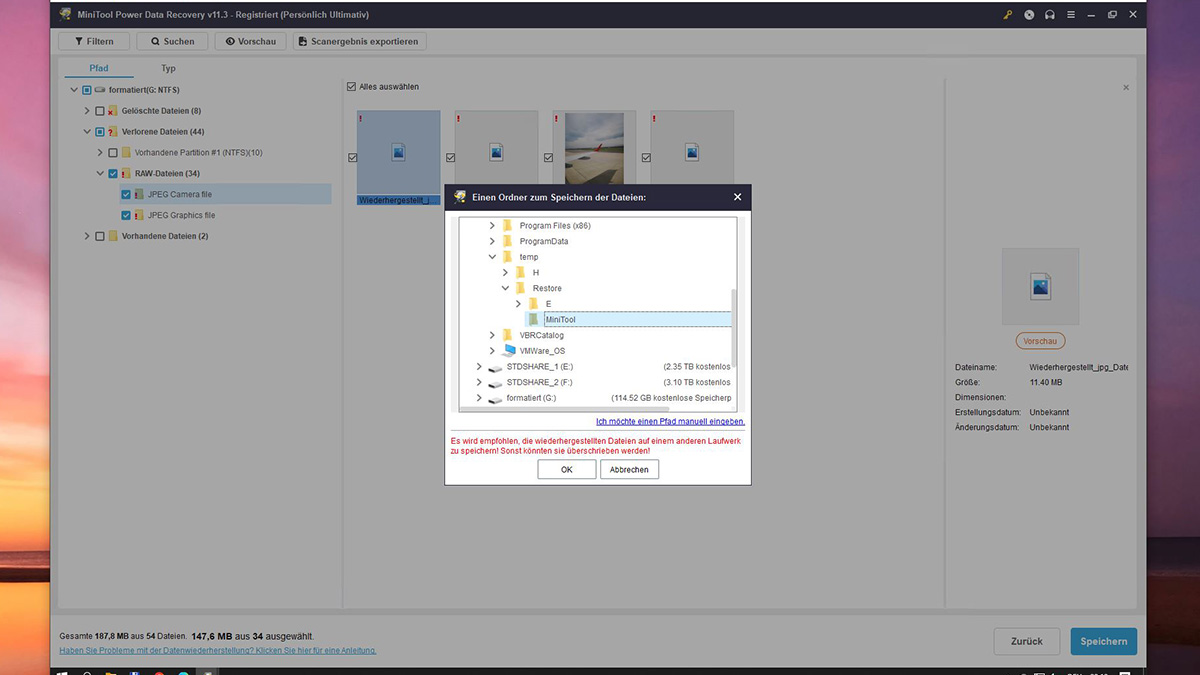
Bestätige die Auswahl mit OK. Der Wiederherstellungsvorgang startet.
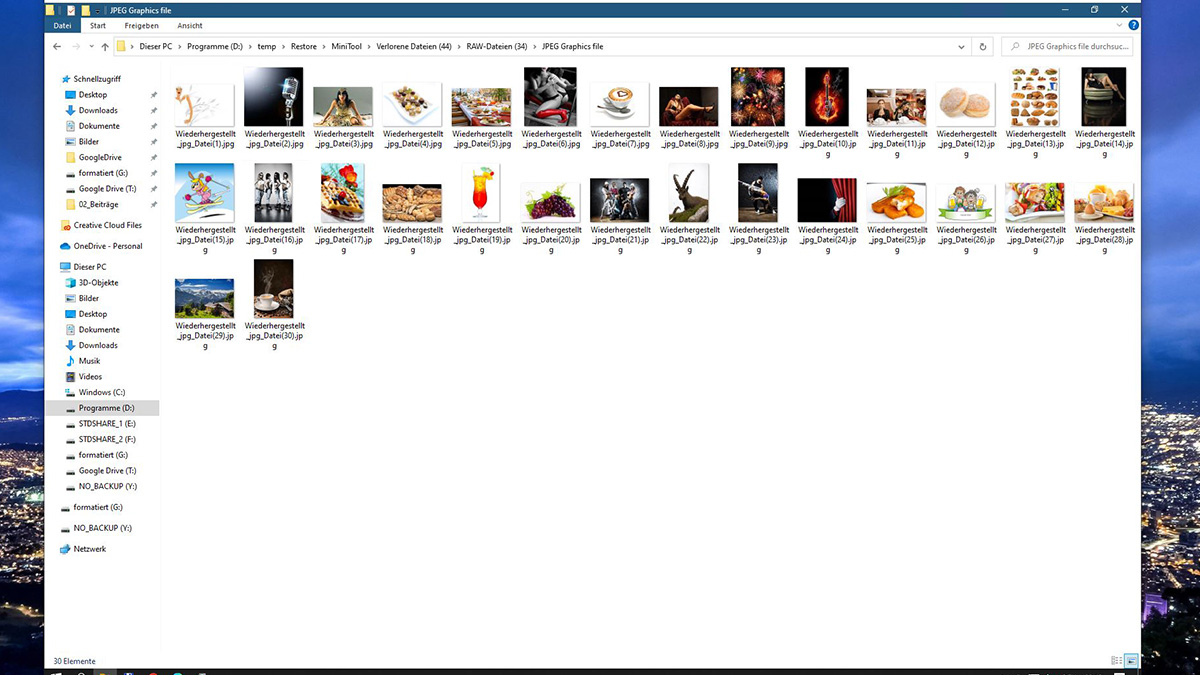
Wie oben ersichtlich, sind meine Dateien wieder da. Datenwiederherstellung erfolgreich.
Formatierung die Zweite
Ich habe wieder meinen 128GB USB-Stick verwendet. Auf diesem befinden sich wieder einige Urlaubsfotos und Arbeitsdaten. Diesmal habe in den Formatierungsoptionen die Schnellformatierung deaktiviert.
Nach ca. 1,5 Stunden hatte ich erneut ein Ergebnis vor mir. Es wurden 20 Dateien gefunden. Das kam mir wenig vor. Und ja, es waren keine brauchbaren Dateien mehr vorhanden.
Fazit der Datenwiederherstellung
Die Möglichkeit Daten wiederherstellen zu können, ist kein Ersatz für ein regelmäßiges Backup. Und je schneller du den Datenverlust bemerkst, desto besser stehen die Chancen auf eine Datenrettung.
Wurde der Stick viel verwendet, gelöschte Daten oft überschrieben oder der Datenträger mehrfach formatiert, schwinden die Chancen für einen Erfolg dramatisch.
Downloadlink verpasst`?
Die kostenlose Version der Datenrettungssoftware “Power Data Recovery” bekommst du hier: https://de.minitool.com/datenwiederherstellungssoftware/kostenlos-fuer-windows.html
Anmerkung:
Die registrierte Version von MiniTool Power Data Recovery wurde mir freundlicherweise zur Verfügung gestellt.
Datenrettung ersetzt kein Backup!
Auch wenn es nicht schwer ist, gelöschte Daten wiederherzustellen, solltest du immer Backups bzw. Sicherungskopien deiner Daten anlegen. Wie du das ganz einfach machen kannst, zeige ich dir in diesen Beiträgen:
USB-Stick Backups machen mit EaseUS Backup
USB-Festplatten Backups mit EaseUS Backup
Speicherkarten Backups mit EaseUS Backup
Dir sind einzelne USB-Sticks, Festplatten und Speicherkarten zu wenig? So sicherst du deinen PC, Notebook, Tablet oder auch dein Macbook.







Hinterlasse einen Kommentar